Método de Pagamento MercadoPago SandBox
Primeiro Acesso ao MercadoPago
Clique na opção Ativar Credenciais.
1. Para configurar o método de pagamento MercadoPago, vá em Produtos -> Precificação;
2. Clique em "ADD", para adicionar um método de pagamento;
3. Escolha "Mercado Pago". Leia as instruções antes de acessar a sua conta. Terá que configurar
4. Depois de efetuar o login, acesse o link "https://www.mercadopago.com/mlb/account/credentials" para capturar a sua credencial de teste (Sandbox);
5. Clicando em "Credenciais de teste", irá abrir essa página. Clique no olho para que a "Access Token" seja revelada;
6. Copie a "Access Token" e volte para o Supercheckout, onde irá colar no seu método de pagamento. Nessa janela irá configurar o nome do produto ou serviço, permitir pagamento por boleto (caso desejar) e depois clicar em "OK".
* Pagamento por boleto - a compensação pode levar até 3 dias úteis.
7. Feito isso, o seu produto estará configurado com o Mercado Pago e poderá prosseguir com a configuração. Terá que configurar PRECIFICAÇÃO, AFILIAÇÃO, DESIGN, E-MAIL, ÁREAS RESTRITAS, INTEGRAÇÕES, FRETE e TERMOS DE USO;
8. Após essas configurações, seu produto será mostrado assim;
9. Agora, iremos testar o produto, clicando em "Links" e copiando "URL de pagamento do produto";
10. Colando o link na barra de navegação, teremos essa página;
11. Clicando em "Continue", irá aparecer essa tela. Preencha as informações do comprador (nome e e-mail) e clique em "Comprar". Observe que estamos utilizando o modo "teste";
12. Irá aparecer essa tela, onde o comprador poderá selecionar essas formas de pagamento;
13. Neste exemplo, iremos demonstrar pagamento com boleto.
14. Clicando em "Boletos" irá aparecer essa tela, onde o comprador irá preencher com seus dados. Após o preenchimento, clique em "Pagar";
15. Esta página será mostrada com as informações de pagamento do boleto;
16. Caso opte pelo pagamento com cartão, selecione a opção;
Teste Integração - Utilize cartões e usuários de teste para verificar que seus pagamentos sejam criados corretamente, clique aqui.
17. Preencha os dados e clique em "Continuar";
16. Esta página irá aparecer, pedindo para inserir um número de CPF. Clique aqui para utilizar um CPF de exemplo.
17. Preencha com o CPF e clique em "Continuar". Caso apareça esta informação, não se preocupe. Essa tela é mostrada quando você está logado na sua conta do Mercado pago e tenta efetuar uma compra.
Para que isso não aconteça, vamos utilizar uma janela anônima. Exemplo utilizado no navegador Chrome. Cole o Link da URL de venda do produto na barra de navegação e siga o processo de compra do produto.
18. Após preencher todas as informações, chegará a essa página, onde o cliente poderá escolher o número de parcelas;
19. A escolha para exemplo foi em duas parcelas. Irá aparecer o resumo da sua compra. Agora é só clicar em pagar;
20. Compra finalizada.
Avalie a nossa Central de Ajuda, sua opinião é importante para nós!
Faça seu negócio decolar 🚀
Equipe Builderall

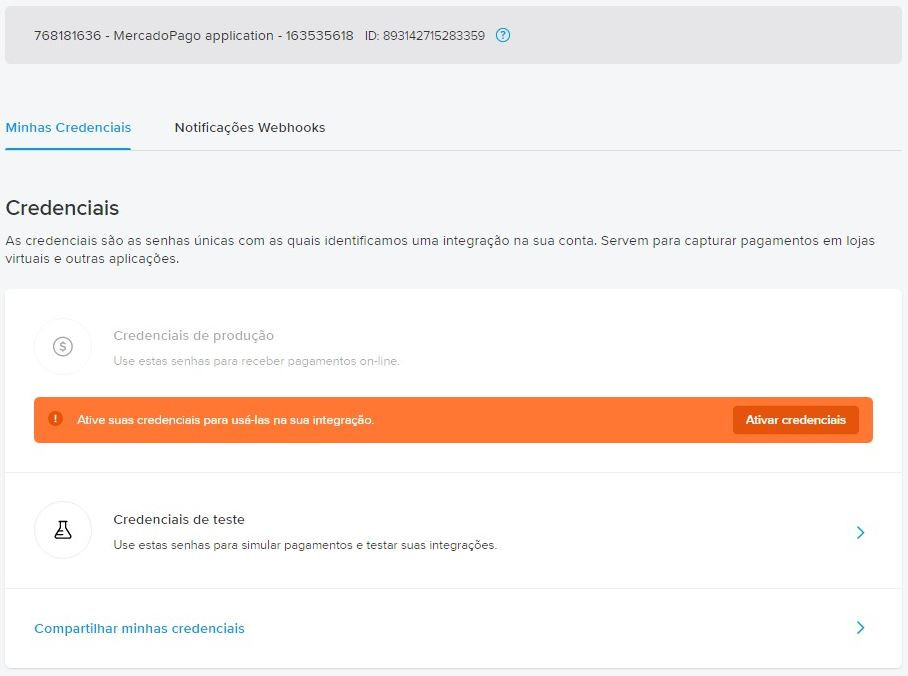
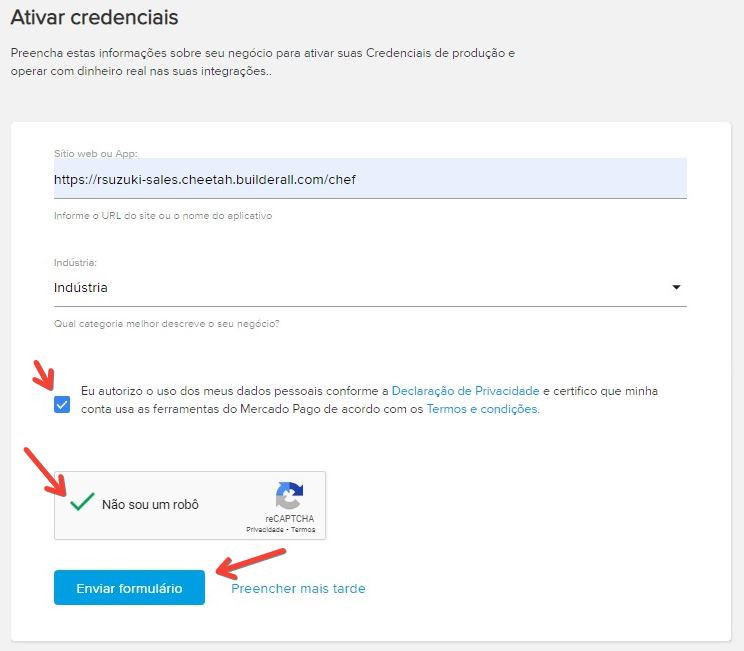
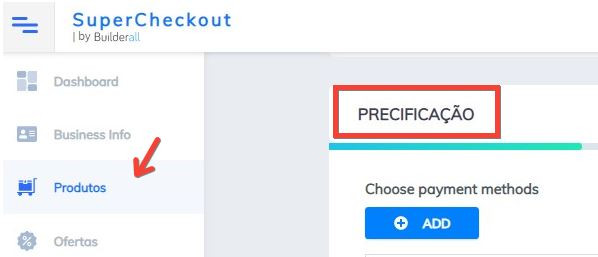
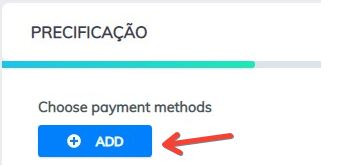
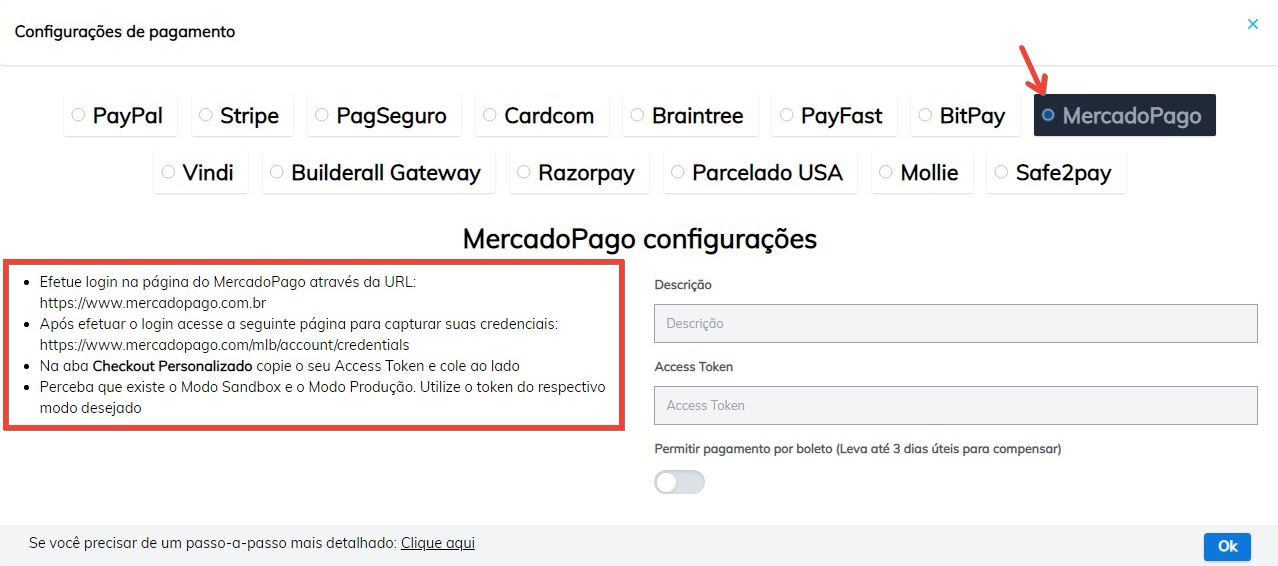
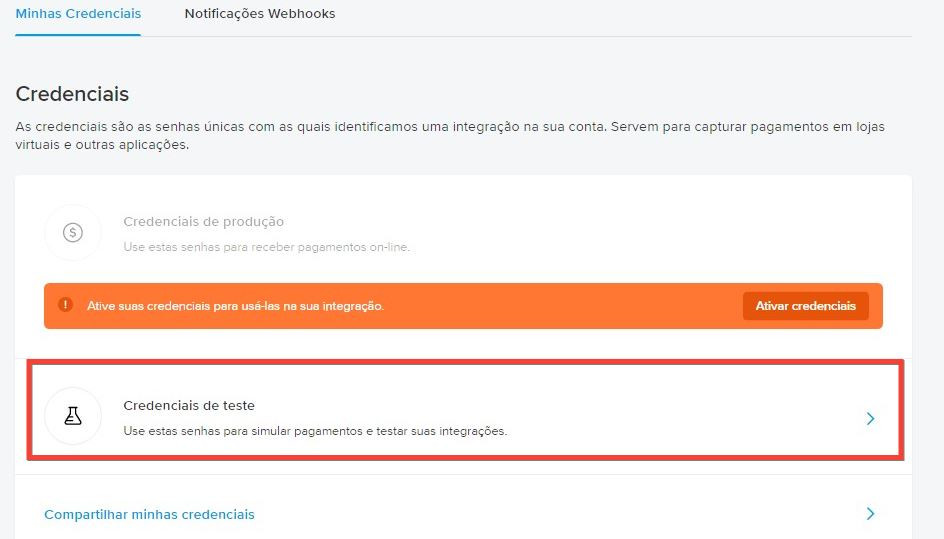
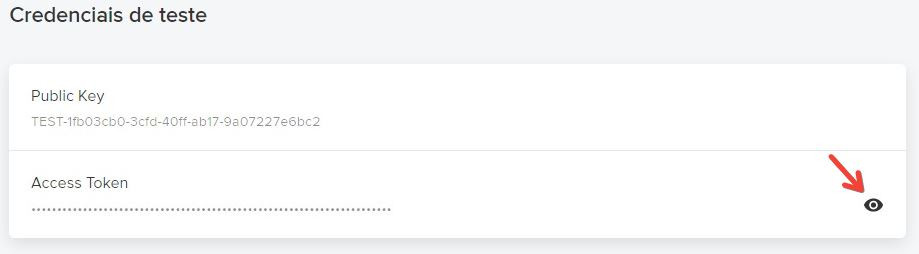
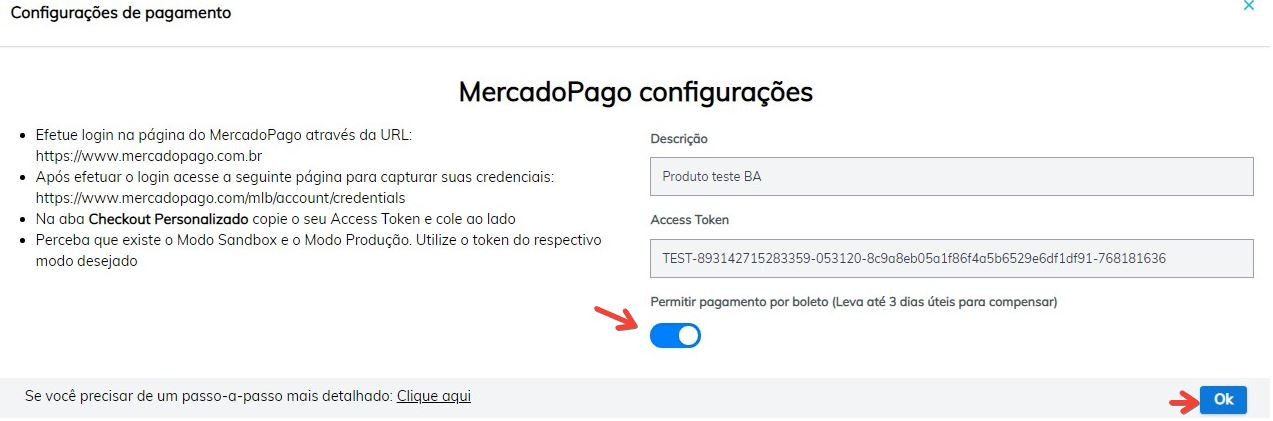
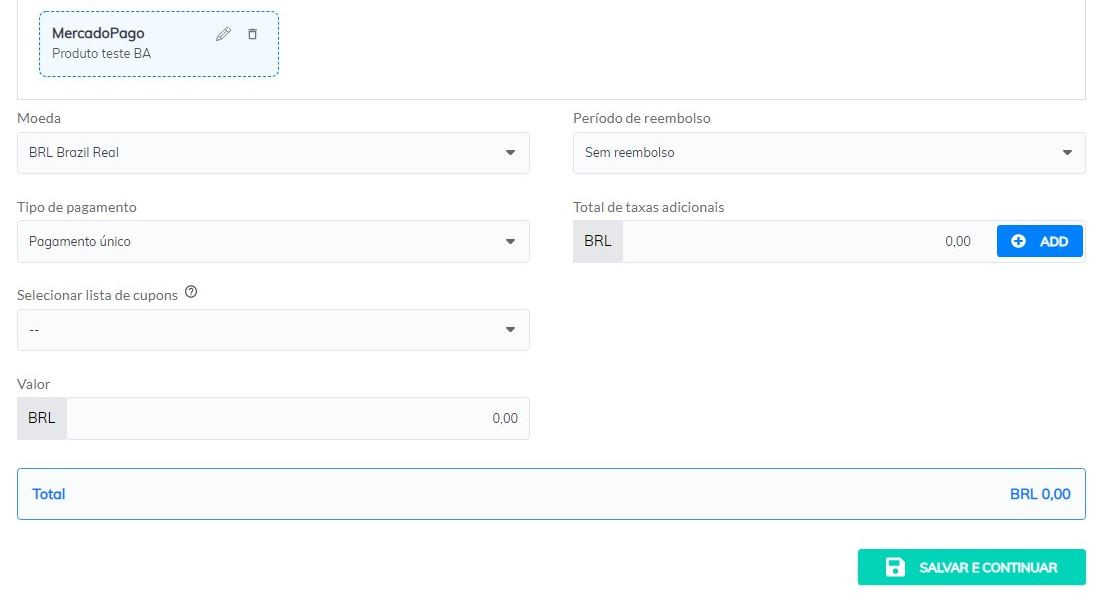
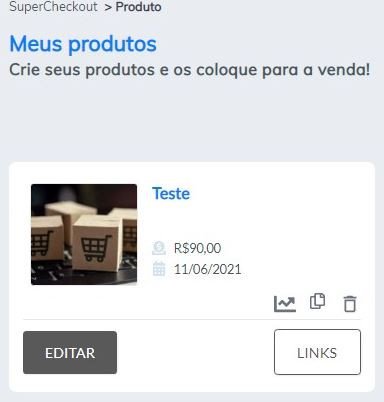
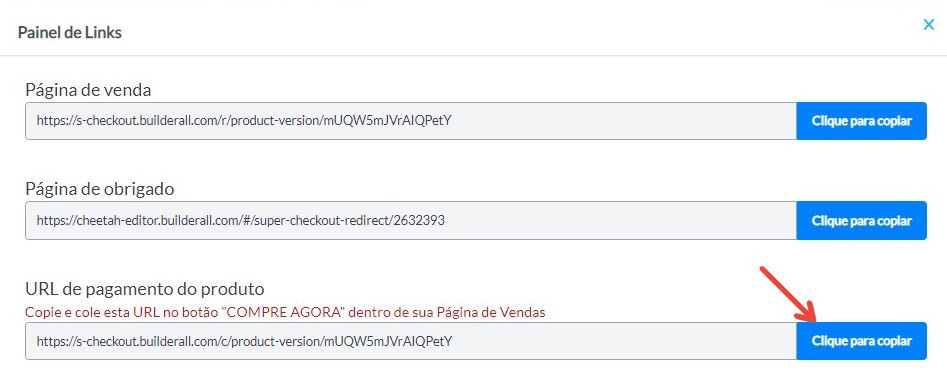
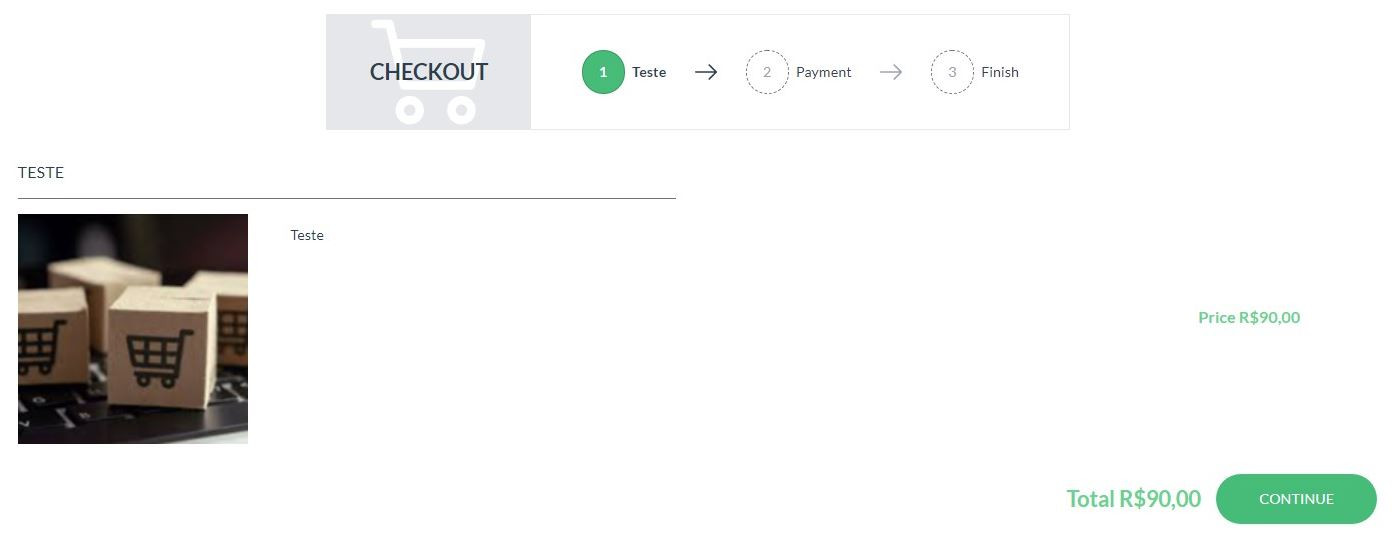
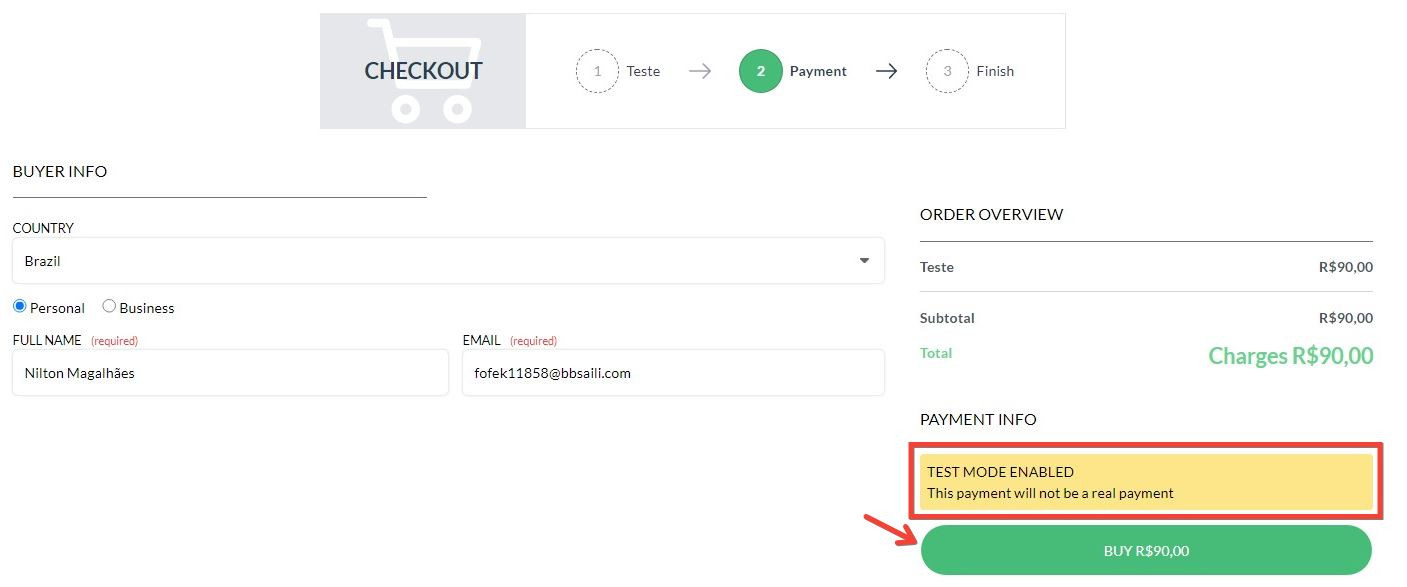
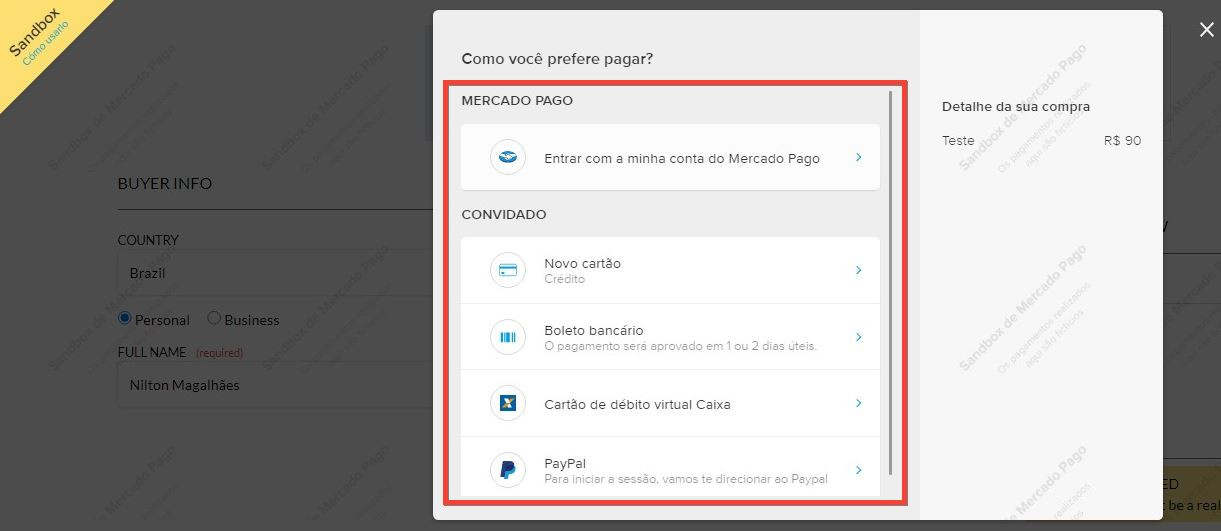
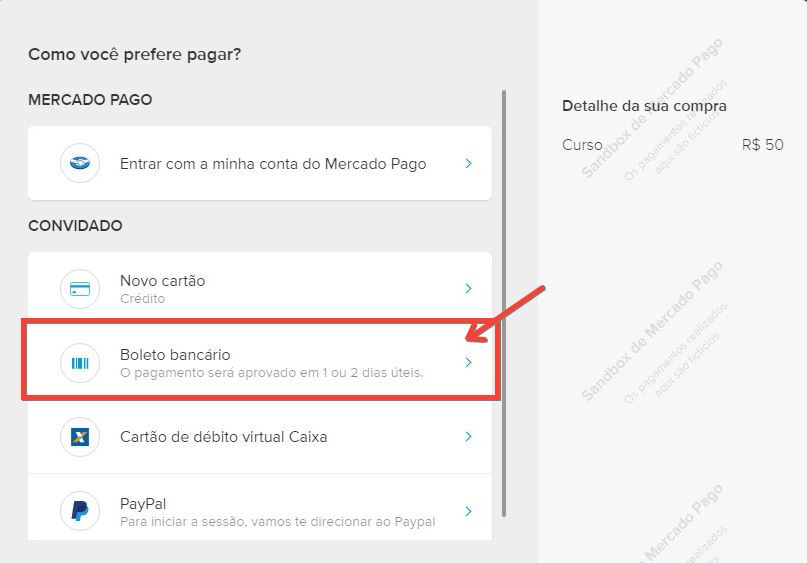
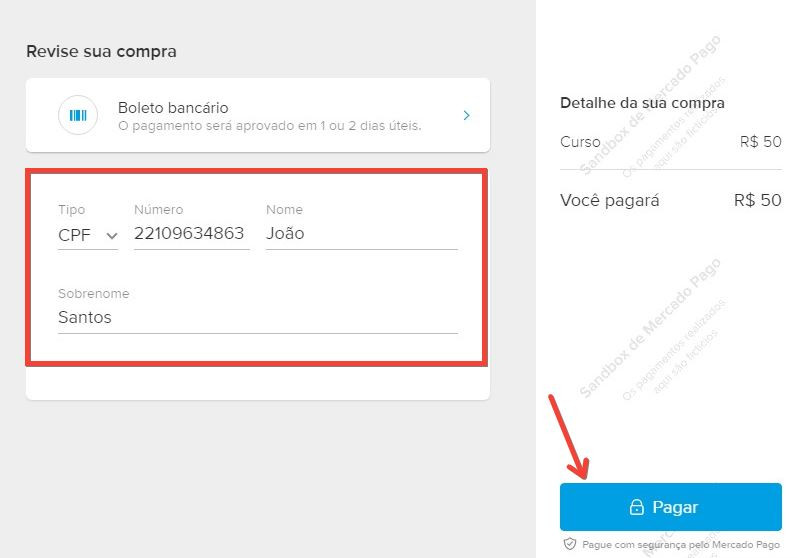
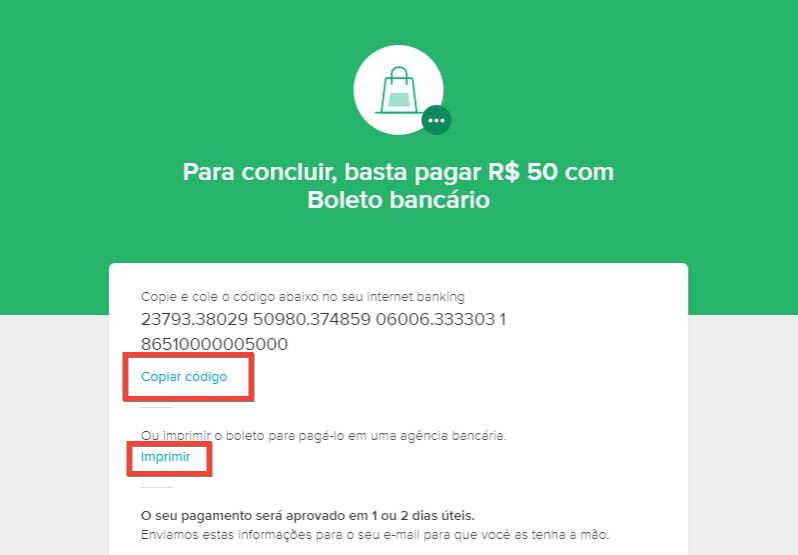
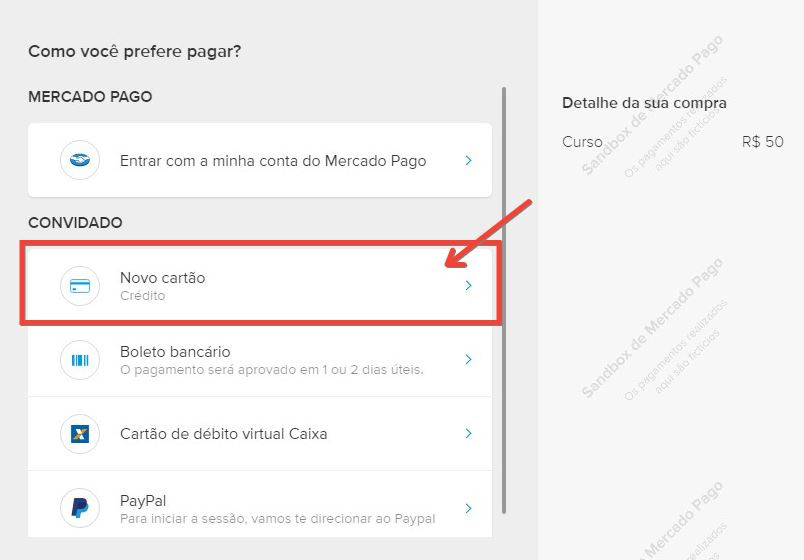
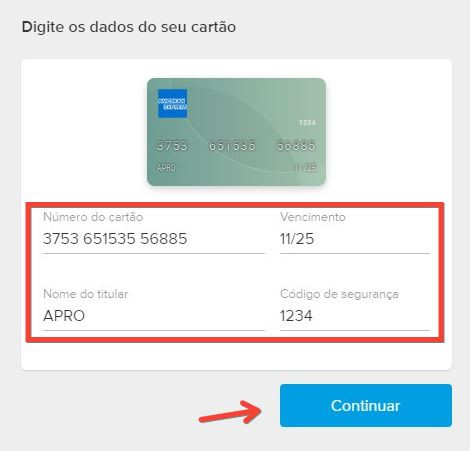
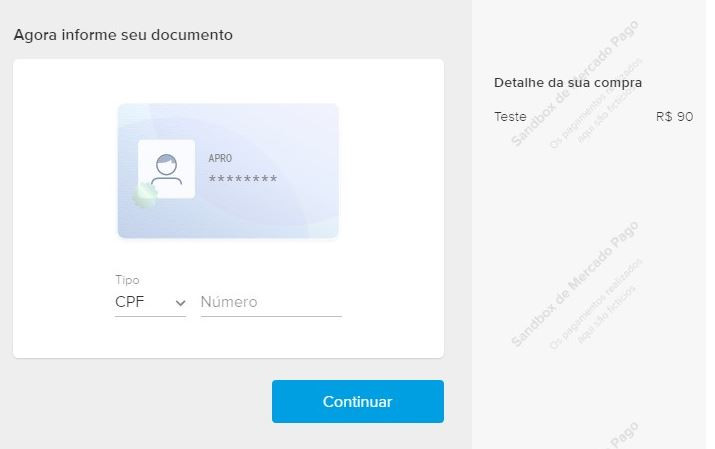
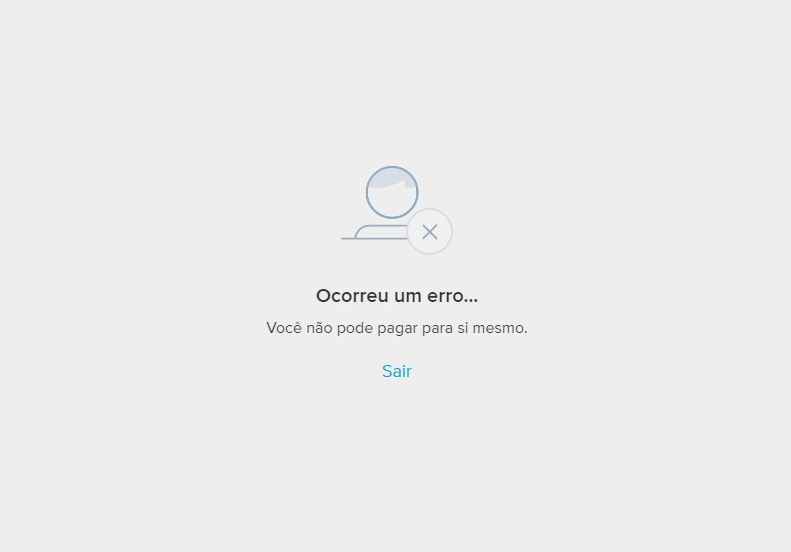
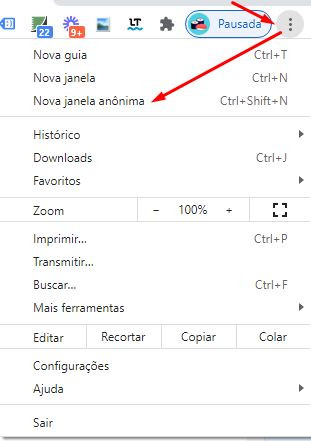
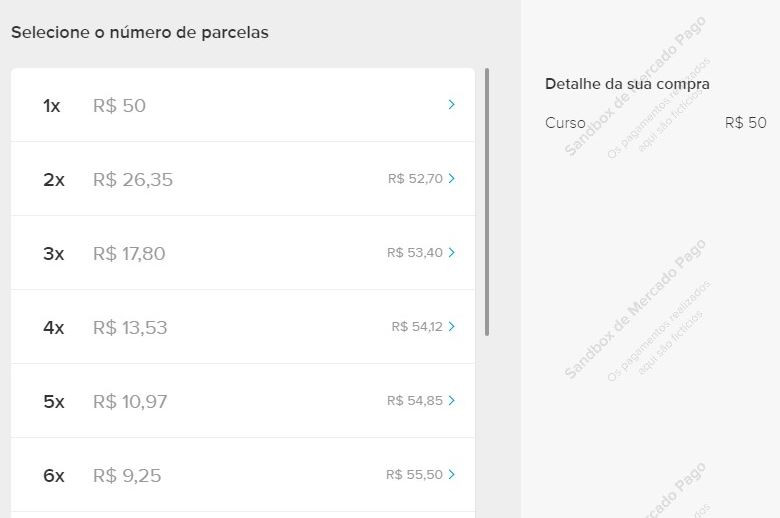
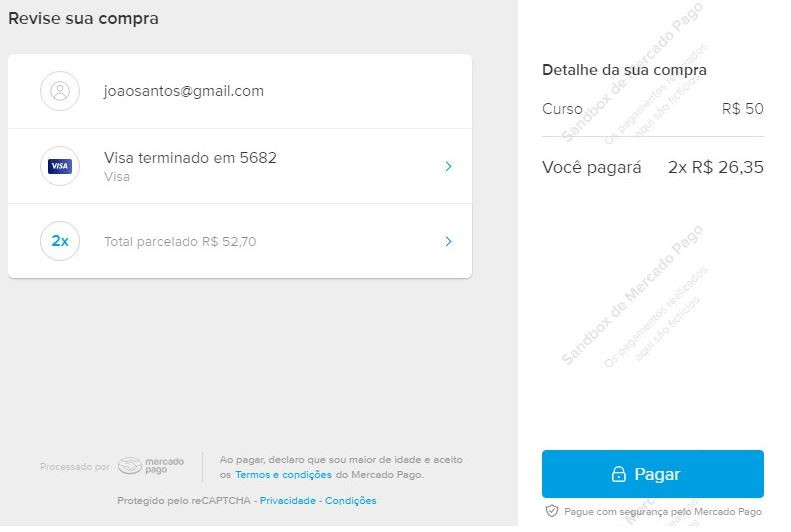
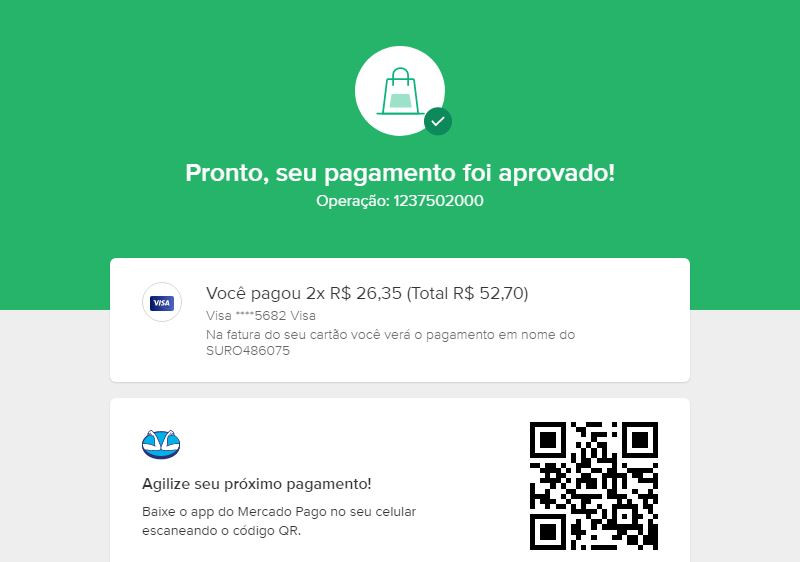
No Comments